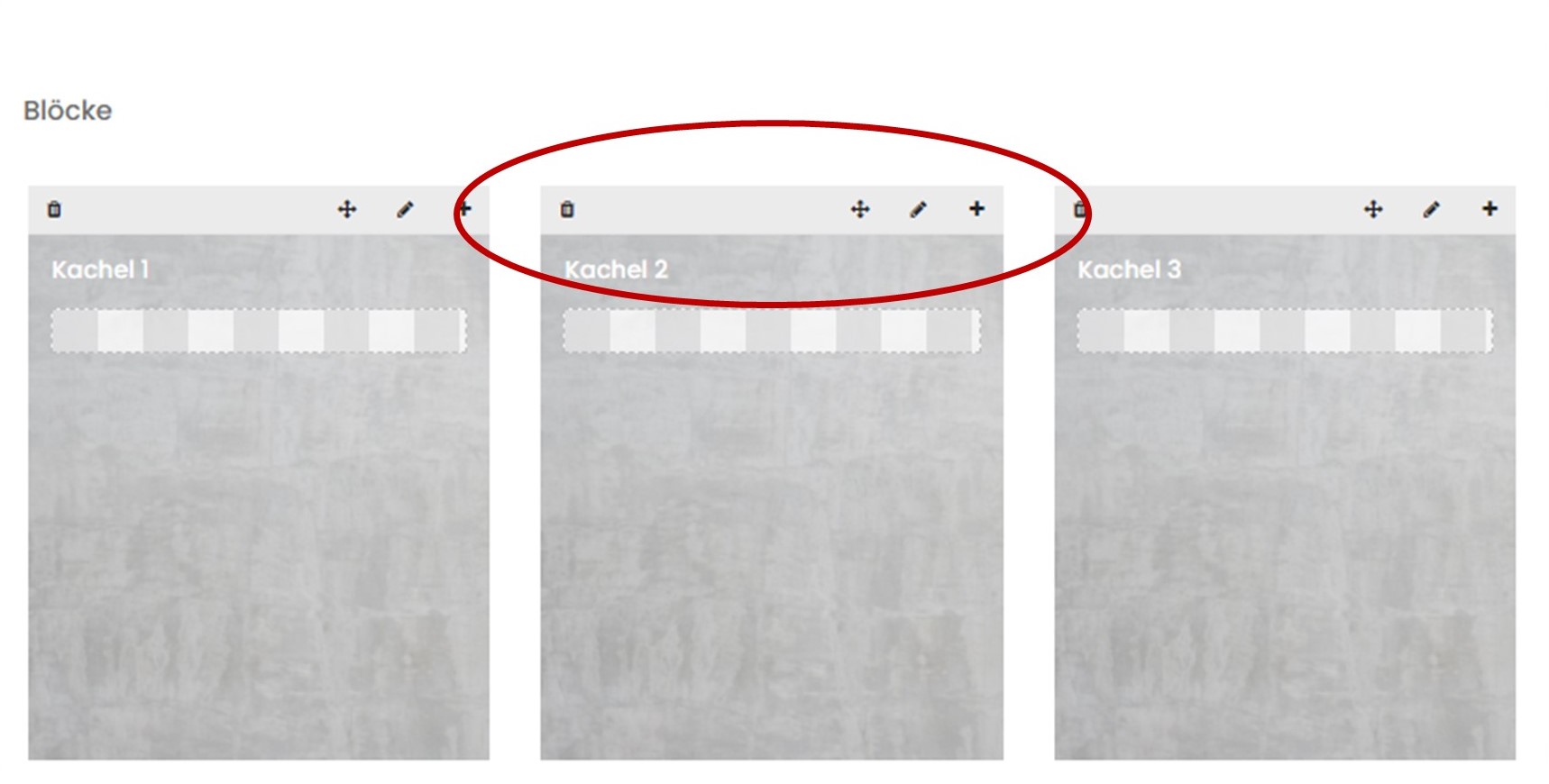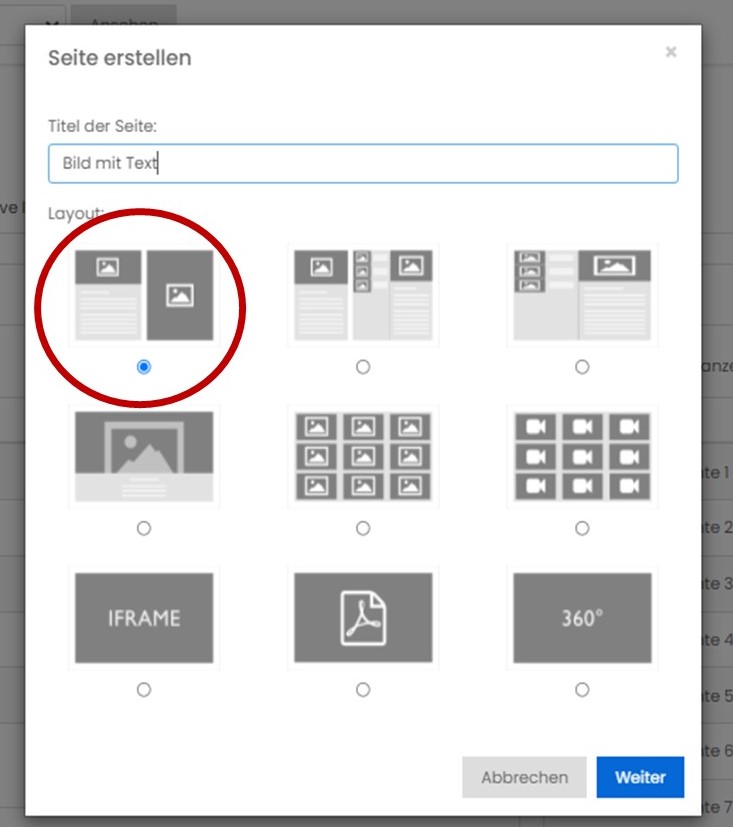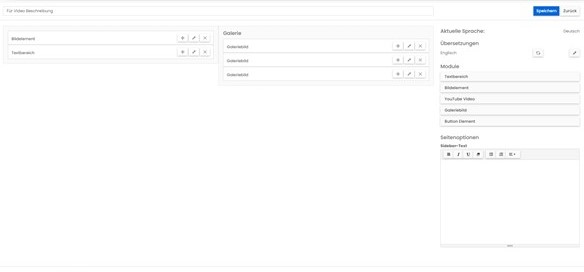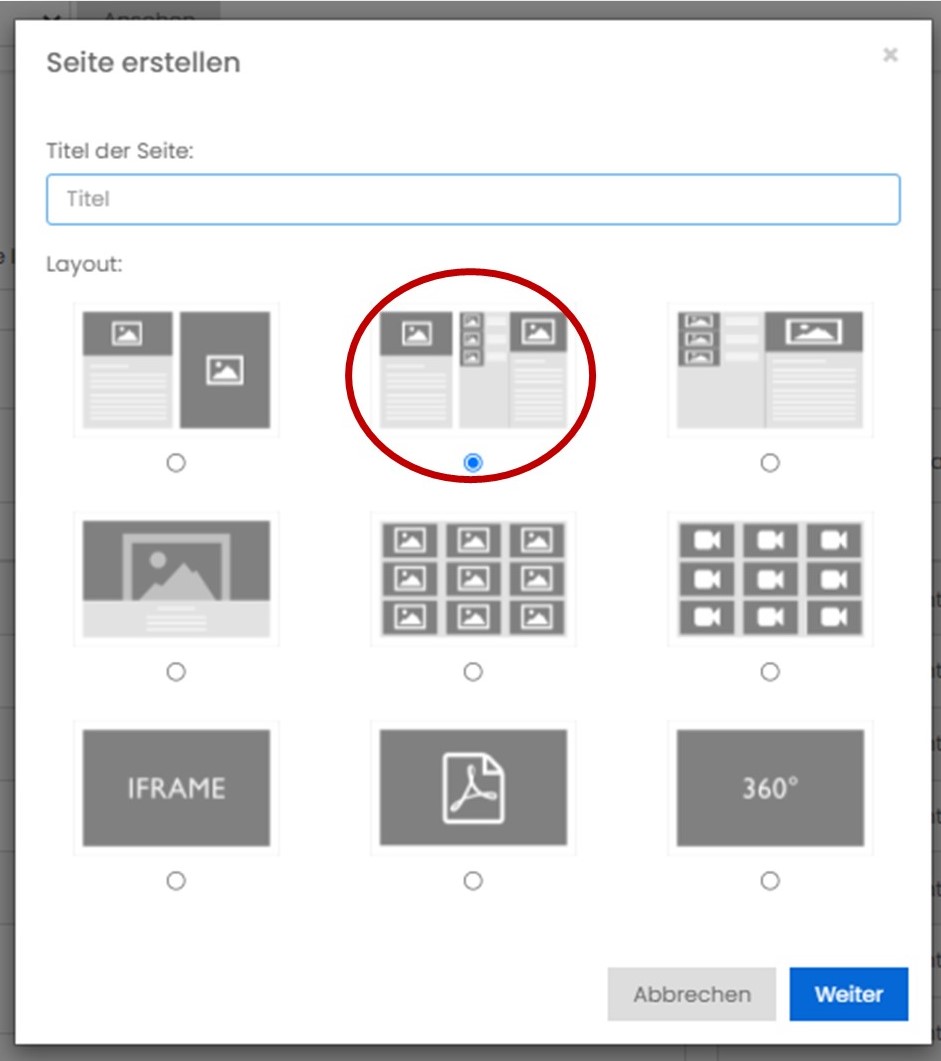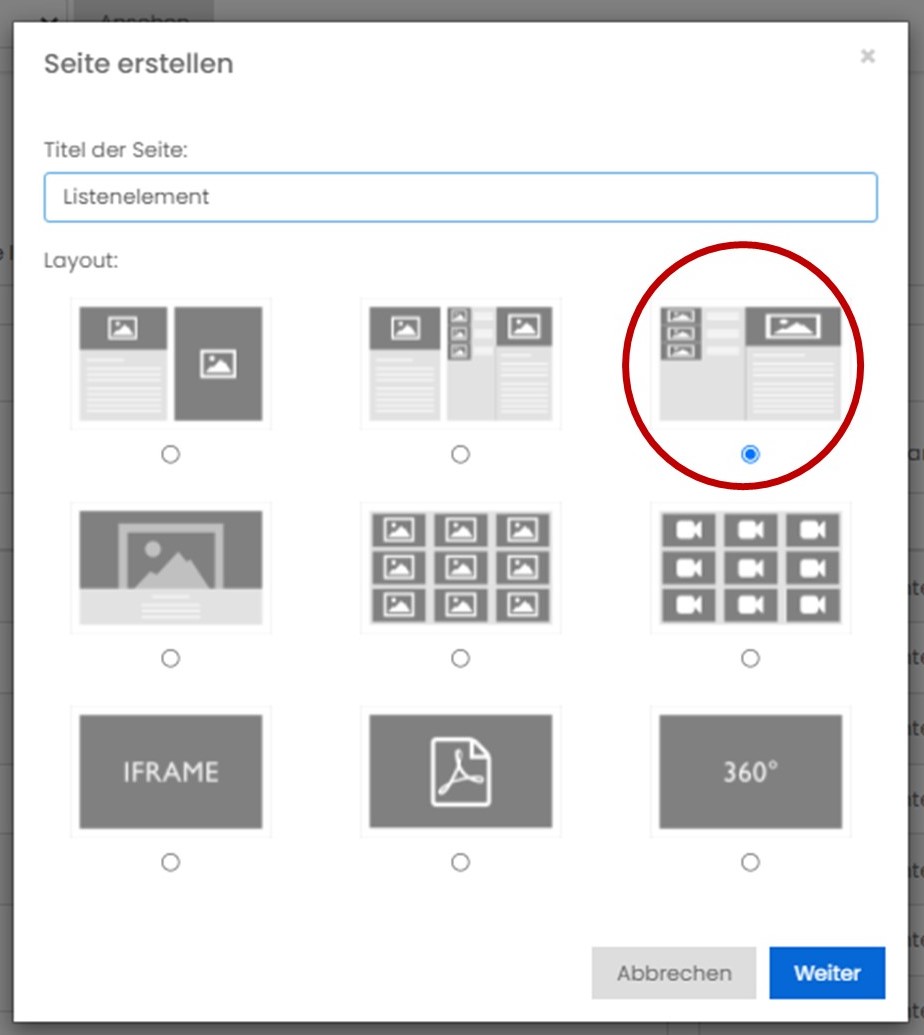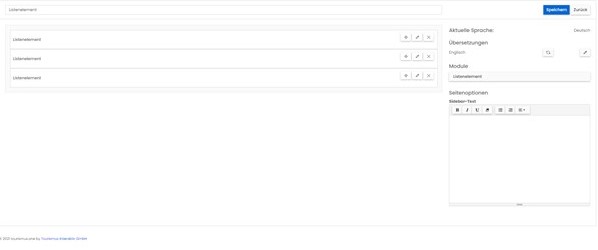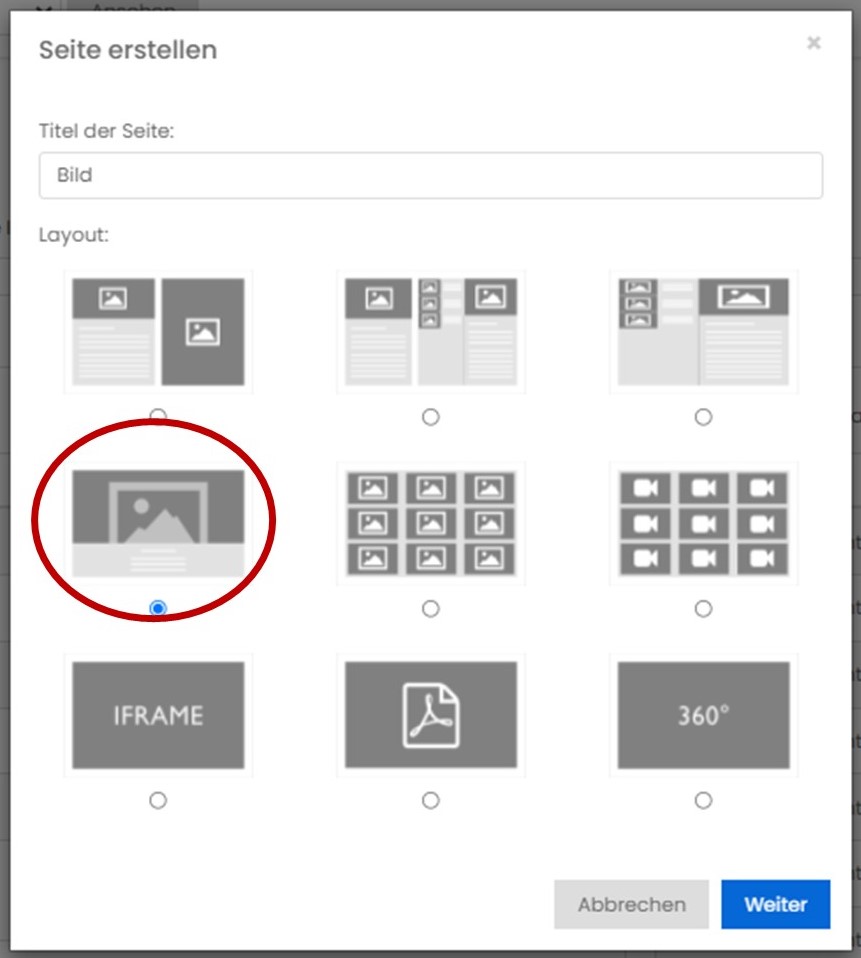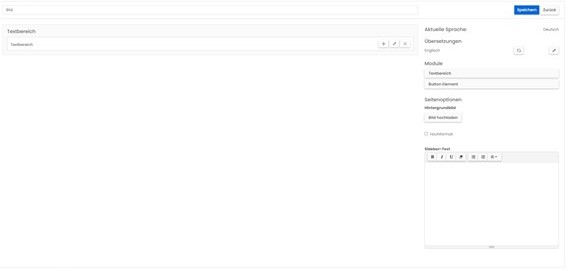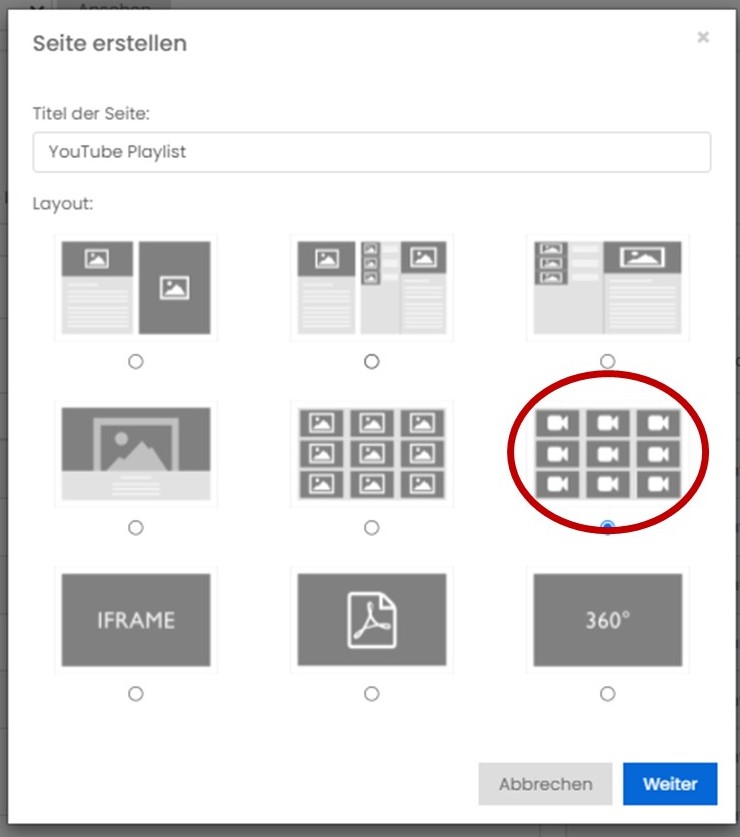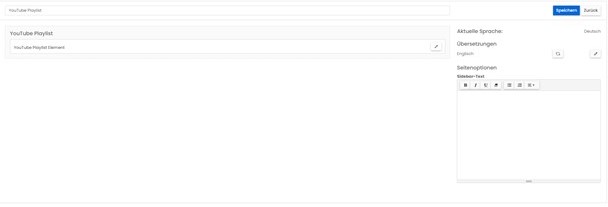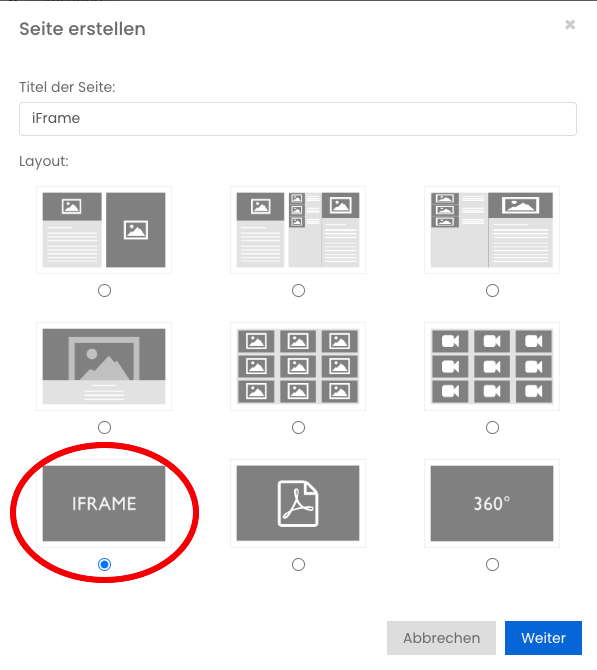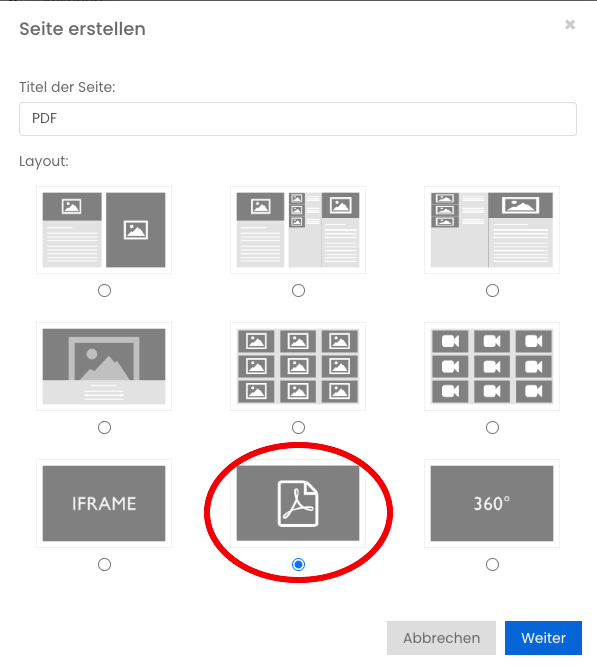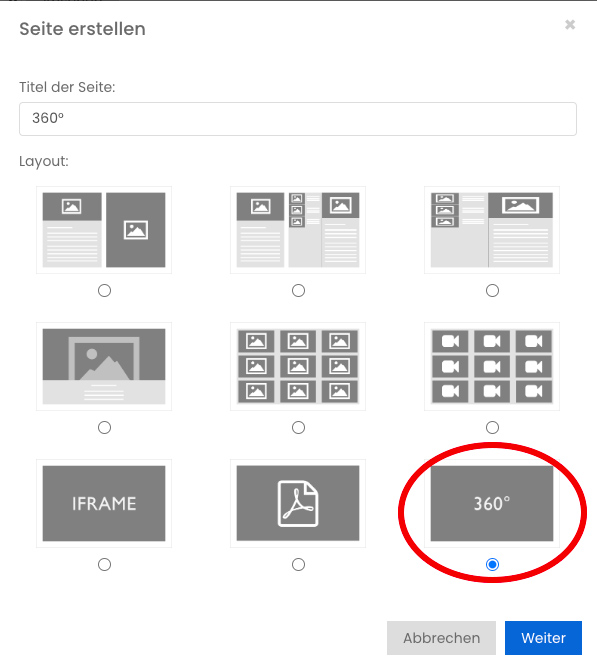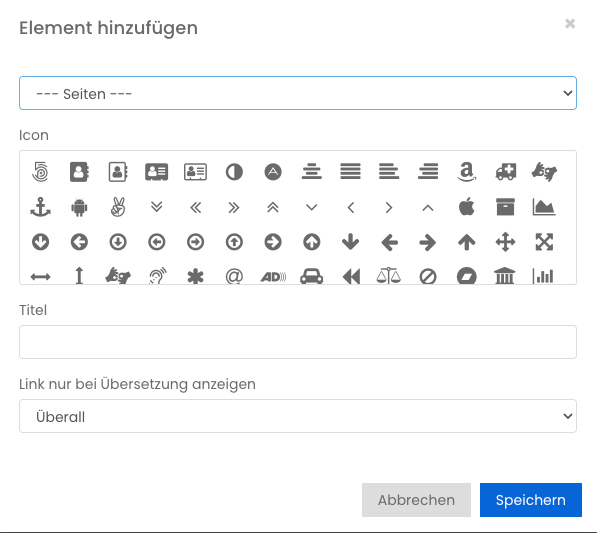4. interaktywna zawartość
Zawartość tej strony:
4.1 Wstawianie/zmienianie obrazu okładki strony głównej
- Strona główna za pomocą „niebieskiego ołówka” otwarty
- Aby dodać nowy obraz dodać nowy obraz kliknij symbol „plus”symbol
- Wybierz żądany obraz z pulpit
- Kliknij „Zapisz”
Zawartość tej strony:
4.2 Dla bloków
- Kafelek 1 prawy róg kliknij na „szary długopis”
- Z TapetaKliknij „Wybierz plik” (wybierz obraz z pulpitu, własne obrazy…).
- Obrazek na okładkęlub logomożliwe zamiast nagłówka
- Kliknij „Zapisz”
Zawartość tej strony:
4.3 Kafelek strony startowej - dostosowanie rozmiaru
- Aby powiększyć kafelek, należy najpierw usunąć kafelek usunąć kafelek. W tym celu należy kliknąć na symbol kosza na śmieci.
- Edytuj kafelek do powiększenia za pomocą „Pióra”
- Zmień tytuł: zmień nazwę zamiast kafelka 3, np. Wydarzenia
- Długość: zmiana
- Kliknij „Zapisz”
- Wokół płytkaz podwójnego na pojedynczywystarczy ponownie zmienić długość. długośćdo pojedynczy
Zawartość tej strony:
4.4 Wstawianie obrazu podstrony z tekstem
- Za pomocą opcji „Nowa strona” nowa podstrona utworzyć
- Wprowadź tytuł i wybierz układ Obraz z tekstem z
- Kliknij przycisk „Dalej
- Podczas edycji elementu edytować element kliknij ołówek.
- Jeśli dodasz kolejny element element przeciągnij element za pomocą przeciągnij i upuść do żądanej pozycji. Aby to zrobić, przytrzymaj ten symbol za pomocą „strzałek” lewy przycisk myszy i przeciągnij go.
- Aby usunąć element, wystarczy kliknąć symbol „x”
- Po dostosowaniu wszystkiego kliknij „Zapisz”.
- Można również ponownie wstawić element graficzny pod obszarem tekstowym. Tak jak powyżej z funkcją przeciągnij i upuść.
Zawartość tej strony:
4.5 Wstaw podstronę z 2-kolumnową listą
- Za pomocą opcji „Nowa strona” nowa podstrona utworzyć
- Wprowadź tytuł i wybierz układ Lista 2-kolumnowa z
- Kliknij przycisk „Dalej
- Podczas edycji elementu edytować element kliknij ołówek.
- Jeśli chcesz dodać kolejny element, przeciągnij go za pomocą funkcji przeciągnij i upuść do żądanej pozycji. Aby to zrobić, przytrzymaj lewy przycisk myszy na tym symbolu ze „strzałkami” i przeciągnij go do żądanego obszaru.
- Aby usunąć element usunąć elementwystarczy kliknąć ikonę „kosza na śmieci”
- Po dostosowaniu wszystkiego kliknij „Zapisz”.
Zawartość tej strony:
4.6 Wstawianie listy podstron
- Za pomocą opcji „Nowa strona” nowa podstrona utworzyć
- Wprowadź tytuł i wybierz układ Lista 2-kolumnowa z
- Kliknij przycisk „Dalej
- Podczas edycji elementu edytować element kliknij ołówek.
- Jeśli chcesz dodać kolejny element, przeciągnij go za pomocą funkcji przeciągnij i upuść do żądanej pozycji. Aby to zrobić, przytrzymaj lewy przycisk myszy na tym symbolu ze „strzałkami” i przeciągnij go do żądanego obszaru.
- Aby usunąć element usunąć elementwystarczy kliknąć ikonę „kosza na śmieci”
- Po dostosowaniu wszystkiego kliknij „Zapisz”.
Zawartość tej strony:
4.7 Wstawianie obrazu podstrony
- Za pomocą opcji „Nowa strona” nowa podstrona utworzyć
- Wprowadź tytuł i wybierz układ ObrazWstaw z
- Kliknij przycisk „Dalej
- Możesz teraz zdecydować, czy chcesz obraz z tekstem lub bez tekstu Jeśli obraz ma być bez tekstu, kliknij element element tekstowykliknij „x”.
- Jeśli obraz ma być wyświetlany w formacie pionowymkliknij , przedzaładowaniem obrazu, kliknij pole „format portretowy”.
- Można użyć do wybrania i przesłania obrazu z pulpitu.
- Po przesłaniu obrazu wystarczy kliknąć przycisk „Zapisz”.
Zawartość tej strony:
4.8 Tworzenie galerii obrazów na podstronie
- Za pomocą opcji „Nowa strona” nowa podstrona utworzyć
- Wprowadź tytuł i wybierz układ Galeria obrazówWstaw z
- Jeśli chcesz edytować element, kliknij „ołówek”.
- Jeśli chcesz dodać kolejny moduł obrazu, przeciągnij moduł za pomocą funkcji przeciągnij i upuść do żądanej pozycji.
- Kliknij „Pióro”; wybierz obraz
- Kliknij dwukrotnie / zamknij / użyj / użyj sekcji obrazu (przesuń, powiększ, pomniejsz)
- Kliknij przycisk „Zapisz”.
Zawartość tej strony:
4.9 Wstawianie podstrony listy odtwarzania YouTube
- Utwórz nową podstronę za pomocą opcji „Nowa strona”.
- Wprowadź tytuł i wybierz układ Lista odtwarzania YouTube z
- Kliknij przycisk „Dalej
- Kliknij „Ołówek” dla elementu listy odtwarzania YouTube i wprowadź tytuł. tytułoraz Identyfikator listy odtwarzania
- Identyfikator Identyfikator listy odtwarzania można znaleźć, przechodząc do witryny YouTube, a następnie klikając żądaną listę odtwarzania.
- Skopiujsekcję zaznaczoną powyżej i wklej ją do identyfikatora listy odtwarzania w portalu jeden portal portal. Ta sekcja różni się w zależności od listy odtwarzania.
- Kliknij „Zapisz”
- Następnie ponownie kliknij „Zapisz”
Zawartość tej strony:
4.10 Tworzenie podstrony IFRAME
- Za pomocą opcji „Nowa strona” nowa strona utworzyć nową stronę
- Wprowadź tytuł i wybierz układ IFRAMEukład
- Kliknij przycisk „Dalej
- Kliknij „ołówek” obok elementu IFRAME i wybierz żądany link do strony internetowej. łącze do witryny i wstaw żądany link do strony internetowej. Można również dodać zewnętrzny tytułale nie jest to konieczne.
- Kliknij dwukrotnie przycisk „Zapisz”
Zawartość tej strony:
4.11 Tworzenie podstrony PDF
- Za pomocą opcji „Nowa strona” nowa strona utworzyć nową stronę
- Wprowadź tytuł i wybierz układ Plik PDF z
- Kliknij przycisk „Dalej
- kliknij element, a pobrany plik PDFz pulpitu. Możesz wstawić link do pliku PDF, nawet jeśli go nie pobrałeś.
- Oprócz pliku PDF można również przesłać plik przesłać obraz wówczas plik PDF i obraz zostaną wyświetlone obok niego. Wystarczy przeciągnąć i upuścić element obrazu galerii.
- Kliknij „Zapisz”
Zawartość tej strony:
4.12 Wstaw podstronę wideo 360 stopni
- Za pomocą opcji „Nowa strona” nowa strona utworzyć nową stronę
- Wprowadź tytuł i wybierz układ Obraz 360 stopni z
- Kliknij przycisk „Dalej
- Kliknij i wybierz żądany Obraz 360 stopniz pulpitu.
- Po zakończeniu przesyłania obrazu można kliknąć przycisk
- Kliknij „Zapisz”
Zawartość tej strony:
4.13 Dodawanie podstrony do strony startowej
- Otwórzstrona stronę głównąklikając „Pióro”.
- Z kafelek(np. Wydarzenia) kliknij „Plus” (dodaj link)
- Wybierz stronę (np. galerię zdjęć demonstracyjnych)
- Możliwość zmiany nazwy tytułu (zamiast galerii obrazów demo na galerię obrazów)
- Kliknij „Zapisz”